在當今的數位世界中,線上串流音樂非常方便。正因為如此,許多人忽略了元資料的重要性。沒有組織好的元資料可能會導致音樂排序混亂甚至不準確。您想編輯您的音樂標籤嗎?我們能幫你!這篇文章將向您介紹最好的 音樂標籤 您可以使用的編輯器。讓我們以前所未有的方式深入了解並掌控您的音樂收藏!
第 1 部分:什麼是音樂標籤
那麼,音樂中的標籤是什麼呢?音樂中的標籤是指附加在數位音樂檔案上的資訊。這些標籤包括歌曲標題、藝術家姓名、專輯名稱、流派、曲目編號和發行年份。還附上了作曲家、專輯封面和歌詞。標籤有助於組織和識別數位庫或播放器中的音樂檔案。它使用戶可以更輕鬆地搜尋、排序和管理他們的音樂收藏。
第 2 部分:最佳音樂標籤編輯器
您想組織您的音樂檔案而沒有不正確或遺失的資訊嗎?確保您的音樂庫被正確標記可以增強您的聆聽體驗並使導航更加輕鬆。
本節將介紹一些離線和線上可用的最佳音樂標籤編輯器。這些工具提供了幫助您管理音樂收藏的解決方案。請繼續閱讀以發現可以幫助您的工具!
1. AVAide 視頻轉換器
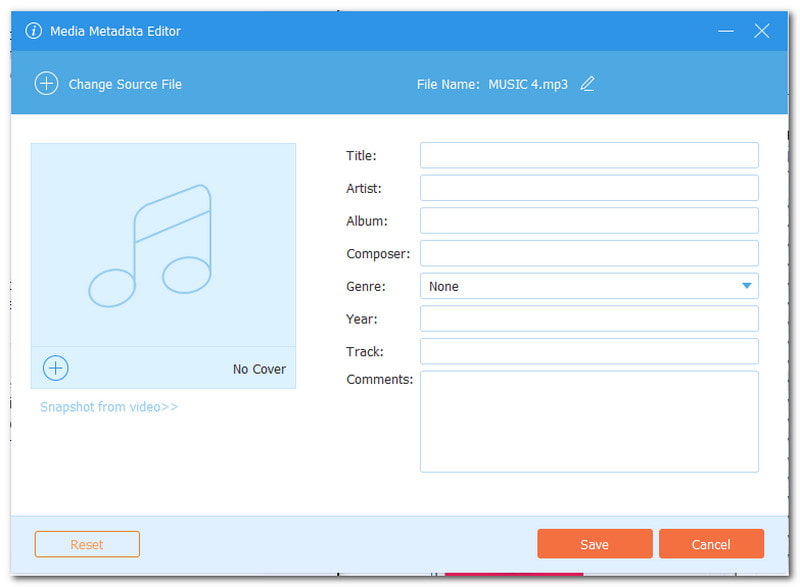
您是否厭倦了處理混亂的音樂庫?看看沒有比 AVAide 視頻轉換!這個強大的平台不僅在影片轉換方面表現出色,而且還是終極音樂標籤編輯器。
透過 AVAide 的媒體元資料編輯器,您可以完全控制您的音樂庫。您可以編輯歌曲標題、藝術家姓名、專輯詳細資訊、作曲家、流派、發行年份,甚至曲目編號。您想融入專輯封面以使您的收藏具有視覺吸引力嗎? AVAide Video Converter 可以滿足您的需求。您可以從本機資料夾匯入照片,該照片可以是您的歌曲封面。
但真正讓它與眾不同的是它與各種音訊格式的無縫整合。無論您喜歡 MP3、WAV、AAC、FLAC、WMA 還是 OGG,它都支援。這種多功能性確保無論您擁有什麼類型的音樂文件,AVAide Video Converter 都可以輕鬆處理它們。
2.MP3標籤
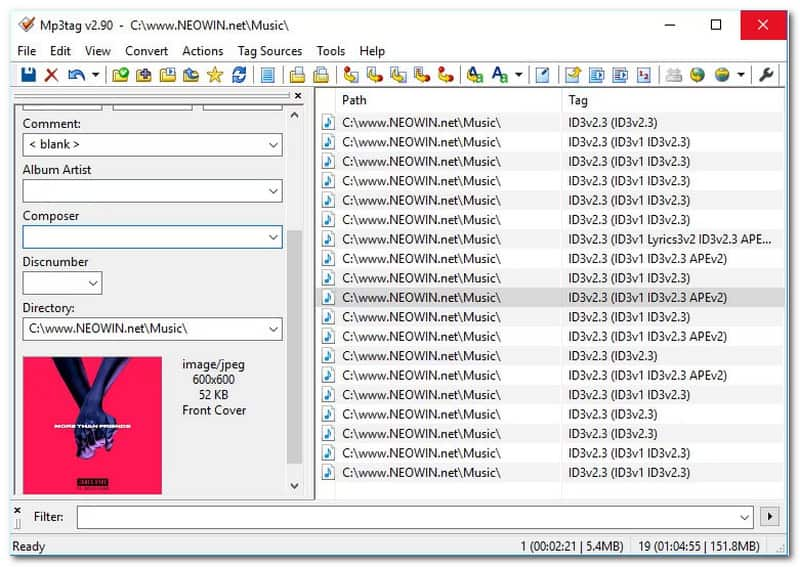
顧名思義,MP3Tag 是一款脫穎而出的 MP3 標籤編輯器。它提供了直覺的使用者介面來查看和編輯現有的音樂標籤。有了它,您可以根據標籤資訊重新命名文件、替換單字和字元以及匯出標籤資料。除此之外,您還可以根據自己的喜好自訂前面板並建立播放清單。
儘管 MP3Tag 有許多優點,但它也有一些限制。其中包括缺乏對同步歌詞的編輯和查看支援。此外,歌詞被限制為六行,並且不能選擇進一步擴展。總體而言,MP3Tag 提供了管理和組織音樂庫的全面解決方案。它使其成為休閒聽眾和狂熱音樂愛好者的寶貴平台。
3.MusicBrainz 皮卡德
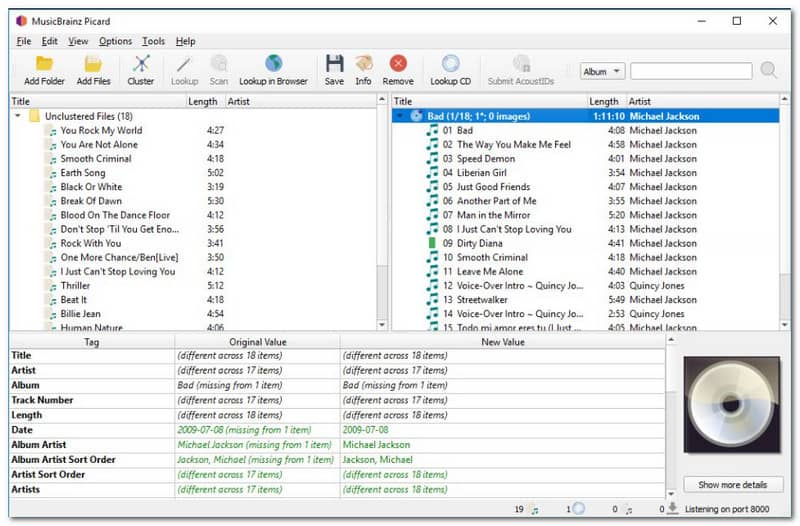
MusicBrainz Picard 是一個可以在 Windows 10 上編輯音樂標籤的優秀程式。它提供了一個易於理解的介面。它可以輕鬆地手動編輯音樂標籤。該平台可以幫助您從線上資源下載標籤。它提供了三個選項來最大限度地提高您找到正確標籤的機會。
MusicBrainz Picard 的缺點之一是它傾向於在標記之前將曲目分組到專輯或藝術家中。雖然這種方法可能會透過簡化組織流程而使某些使用者受益,但其他人可能會認為這是不必要的。儘管如此,MusicBrainz Picard 仍然是管理和組織音樂庫的有效程式。它提供了一系列功能來滿足用戶的不同需求。
4.TagMP3.net
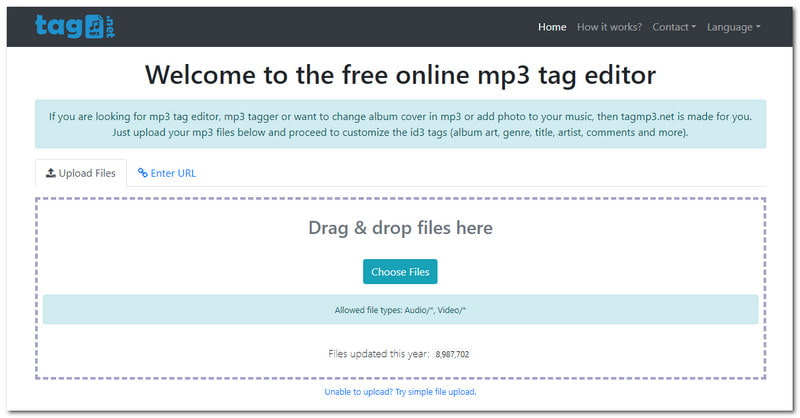
TagMP3.net是一個使用方便的線上MP3標籤編輯器。使用網站的優點之一是無需下載或安裝任何程式。您可以從硬碟上傳音訊檔案或輸入連結以從線上資料庫取得檔案。
這個基於網路的平台具有易於理解的介面。它使導航和操作變得容易,無需太多幫助。您可以手動編輯標題、藝術家、專輯、曲目編號、流派、評論和年份。除此之外,您還可以合併本地文件中的專輯封面或圖片。事實上,TagMP3.net 提供了一個輕鬆的解決方案來管理您的音樂檔案。
5. 加米蒂薩
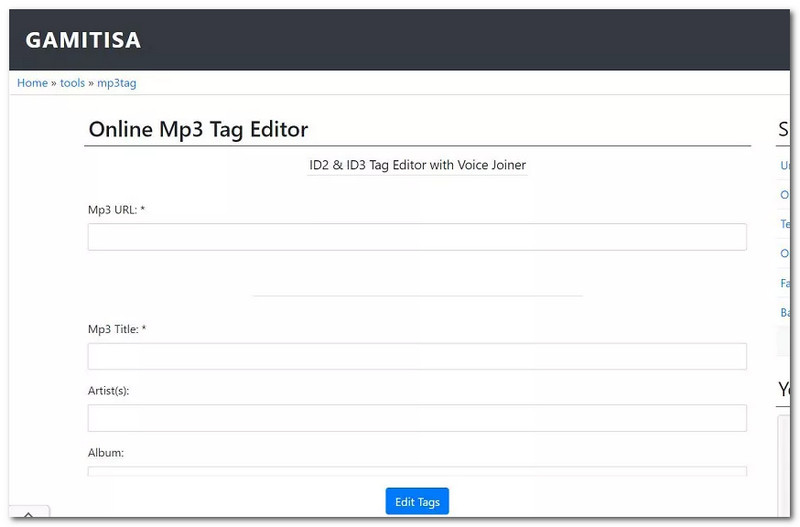
如果您喜歡手動編輯音訊檔案元資料而不依賴線上搜索,請考慮使用 Gamitisa。該平台對於尋求編輯線上資訊有限或沒有可用資訊的歌曲元資料的用戶特別有利。您可以編輯藝術家、專輯、封面、評論、樂團、出版商、作曲家、版權等。
然而,必須注意一些缺點。其中包括過多的廣告和缺乏自動化選項。儘管有這些限制,對於那些尋求在線編輯音樂標籤的簡單方法的人來說,Gamitisa 仍然是一個可靠的選擇。
第 3 部分:額外提示:如何使用最佳音樂標籤編輯器編輯音樂標籤
本節將指導您使用編輯音樂標籤 AVAide 視頻轉換。您將學習如何將您的音樂庫轉變為具有準確元資料的組織良好的收藏。了解 AVAide Video Converter 如何作為強大的音樂元資料編輯器工作!
步驟1首先從官方網站下載並安裝 AVAide Video Converter。安裝後,啟動程式以繼續。
第2步前往 工具箱 程式主選單中的選項卡。點擊後,你會看到很多選項。找到媒體 元數據編輯器,因為您將使用它來編輯音樂檔案的元資料。
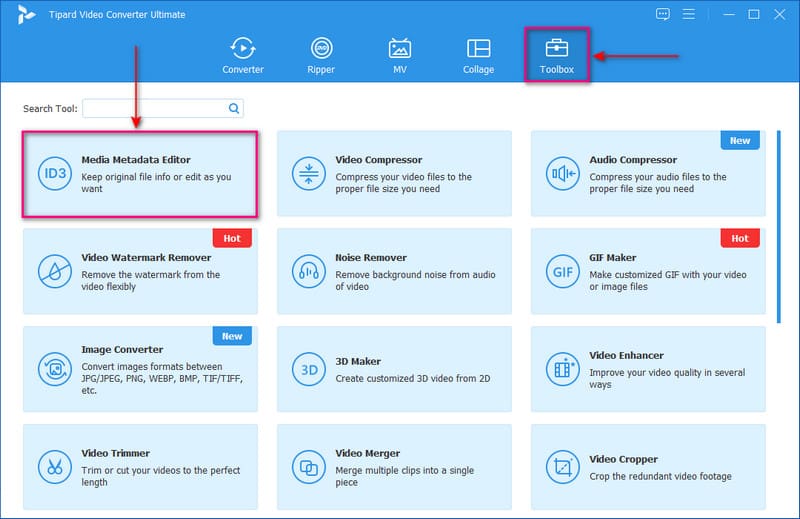
第 3 步將會開啟一個新視窗。點擊 (+) 按鈕開啟本機檔案並選擇您想要編輯音樂標籤的特定音訊。
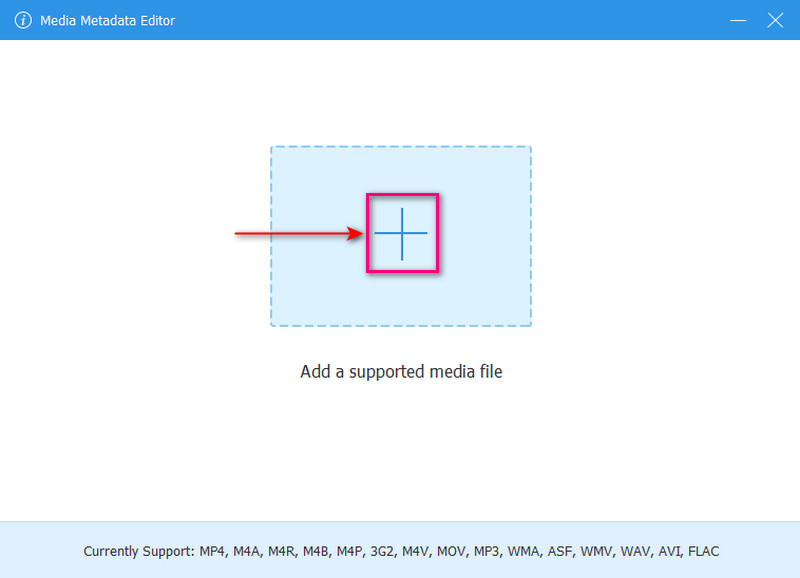
步驟4您將被引導至主要元資料編輯部分。在這裡,您會發現各種領域,例如 標題、藝術家、專輯、作曲家、流派、年份、曲目, 和 評論。請選擇每個關聯欄位並相應地輸入必要的資訊。
點擊 (+)封面框架下的按鈕可新增快照,該快照將成為音訊檔案的專輯封面。
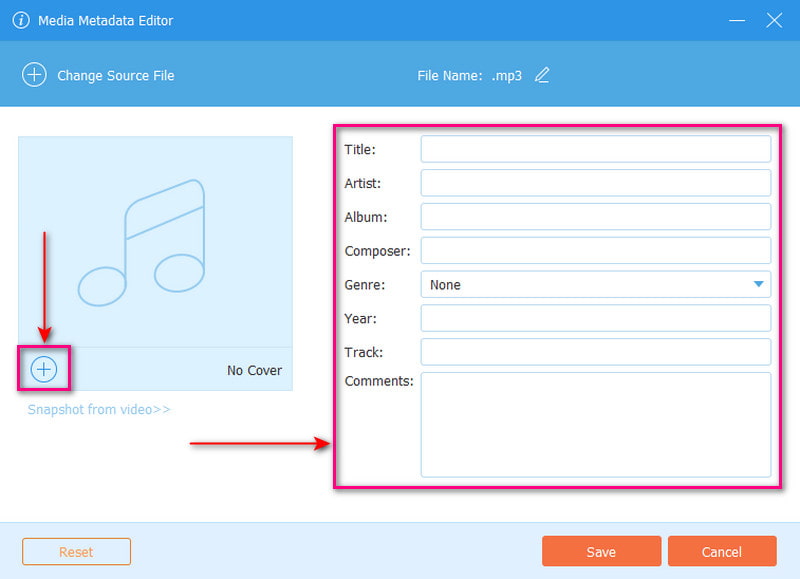
第 5 步點擊 鉛筆 資訊欄位頂部的按鈕可變更檔案名稱。
進行必要的編輯後,按一下 保存 按鈕確認更改。檢查本機裝置上編輯的文件以驗證修改是否已套用。
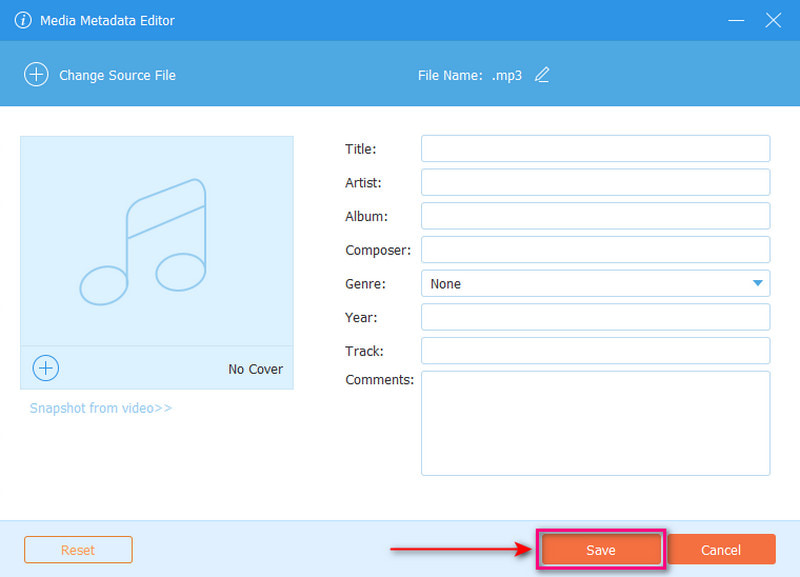
第 4 部分:有關最佳音樂標籤編輯器的常見問題解答
我可以在 Mac 上編輯 MP3 歌曲的元資料嗎?
AVAide Video Converter 是 Mac 用戶音樂標籤編輯器的可靠選擇。該平台將其功能擴展到 Mac 和 Windows 作業系統。它編輯標籤的能力涵蓋多種音訊檔案格式,包括 MP3、WMA、OGG、FLAC 等。
我應該在最好的音樂標籤編輯器中尋找哪些功能?
最好的音樂標籤編輯器應該支援各種音樂檔案格式。它應該有一個直覺的使用者介面。它可以編輯各種元資料欄位。此外,它應該具有從線上資料庫檢索遺失資訊的選項。
編輯音樂標籤會影響我的檔案的音訊品質嗎?
不!編輯元資料不會影響音樂檔案的音訊品質。它只會更改與文件關聯的資訊。它保持音訊資料不變。
如何使用檔案總管編輯音樂元資料?
在檔案總管中找到該檔案以更改音樂檔案的標題、藝術家和專輯等詳細資訊。找到後,右鍵單擊它,選擇“屬性”,然後選擇“詳細資料”。您可以編輯標題、藝術家、專輯、流派和年份等訊息,以根據您的喜好進行自訂。
VLC 可以編輯 MP3 歌曲的元資料嗎?
是的! VLC 媒體播放器有一項功能,可讓您更改音訊檔案的一些基本細節。導航至頂部的“工具”選單,然後選擇“媒體資訊”。然後,您可以在彈出視窗中編輯音樂標籤,例如標題或藝術家。
這涵蓋了最好的 音樂元資料編輯器 可以跨多個平台使用!它可以輕鬆管理和編輯音樂庫中的元資料。
如果您想要一個可靠的音樂標籤編輯器,請考慮嘗試 AVAide Video Converter。它是一個多功能程序,可以處理視訊轉換並擅長編輯音樂標籤。歡迎在下面的評論部分分享您的意見!
您完整的視頻工具箱,支持 350 多種格式的無損轉換。



 安全下載
安全下載


